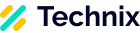wps怎么乘法计算
在数字化办公场景中,乘法计算是数据处理的核心需求之一。WPS Office作为国产办公软件的代表,提供了多种乘法计算方式,覆盖从简单运算到复杂批量处理的场景。本文将系统梳理WPS中的乘法计算方法,帮助用户根据实际需求选择最优方案。
## 一、基础乘法:单元格公式直接计算
对于简单的两个数值相乘,WPS表格支持直接输入公式完成计算。具体操作如下:
1. **定位单元格**:选中需要显示结果的空白单元格。
2. **输入公式**:在单元格中输入`=A1*B1`(假设A1和B1为参与计算的单元格),或直接输入数值如`=3*5`。
3. **确认结果**:按回车键后,单元格将自动显示计算结果。
**应用场景**:快速计算单价与数量的乘积、统计基础数据等。例如,在销售报表中计算单件商品总价时,可直接在总价列输入`=单价列单元格*数量列单元格`。
## 二、批量计算:PRODUCT函数高效处理
当需要计算多个单元格的乘积时,PRODUCT函数可显著提升效率。其语法为`=PRODUCT(数值1,数值2,...)`,支持同时处理多个参数:
1. **单范围计算**:输入`=PRODUCT(A1:A5)`可计算A1至A5单元格的乘积。
2. **多范围计算**:输入`=PRODUCT(A1:A5,B1:B5)`可实现跨列乘积,适用于需要同时处理多组数据的场景。
**案例**:在财务报表中计算多个项目的总成本时,使用PRODUCT函数可避免逐个单元格相乘的繁琐操作。例如,若成本数据分布在A列至D列,输入`=PRODUCT(A1:D1)`即可一键得出结果。
## 三、选择性粘贴:非公式场景的快捷运算
对于已存在的数据,WPS提供了“选择性粘贴”功能实现快速乘法运算:
1. **复制数据**:选中需要乘的数值(如B1单元格),按Ctrl+C复制。
2. **选择性粘贴**:右键点击目标单元格(如A1),选择“选择性粘贴”→“运算”→“乘”。
3. **确认结果**:A1单元格的值将自动与B1相乘,结果覆盖原值。
**优势**:无需输入公式,适合对已有数据进行批量调整。例如,在调整商品价格时,可将折扣率复制后通过选择性粘贴统一应用到所有价格。
## 四、智能工具箱:会员专属的批量操作
WPS会员可通过“智能工具箱”实现更高效的乘法计算:
1. **选择区域**:框选需要计算的单元格区域。
2. **调用工具**:点击「会员专享」选项卡→「智能工具箱」→「计算」→「乘以」。
3. **设置参数**:在弹出框中输入乘数,点击确定后完成批量运算。
**适用场景**:大规模数据调整,如统一调整库存商品价格、批量计算税费等。例如,在促销活动中需将所有商品价格上调10%,可通过此功能快速完成。
## 五、混合运算:复杂公式的灵活应用
WPS支持在单个公式中组合加减乘除运算,满足复杂计算需求。例如,计算含折扣的总价时,可输入公式:
`=单价*数量*(1-折扣率)`
**注意事项**:
1. **运算符优先级**:乘法与除法优先级高于加减法,可通过括号调整运算顺序。
2. **数据类型检查**:确保参与计算的单元格为数值格式,避免因文本格式导致错误。
3. **错误处理**:若结果显示`#VALUE!`或`#DIV/0!`,需检查公式引用是否正确或是否存在除零错误。
## 六、跨组件协作:WPS文字中的公式计算
在WPS文字中插入表格时,同样支持乘法计算:
1. **插入表格**:点击「插入」→「表格」,创建数据表格。
2. **输入公式**:选中结果单元格,点击「表格工具」→「公式」,输入`=A1*B1`(A1、B1为表格内单元格)。
3. **更新结果**:若数据变更,右键点击公式单元格选择「更新域」刷新结果。
**应用场景**:在报告或方案中嵌入动态计算表格,如统计项目成本、计算预算等。
通过掌握上述方法,用户可根据数据规模、计算复杂度及操作习惯选择最适合的乘法计算方式。无论是基础办公还是专业数据分析,WPS提供的多样化工具均能高效满足需求。